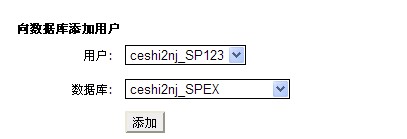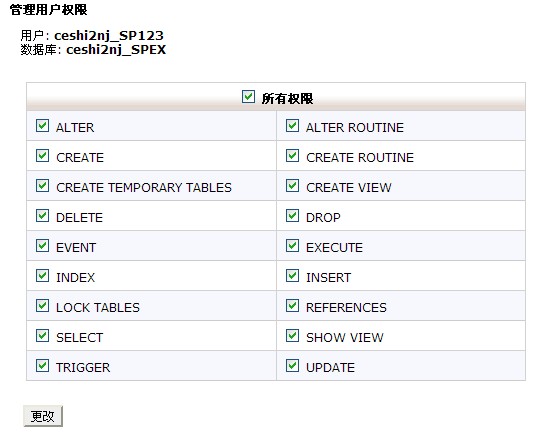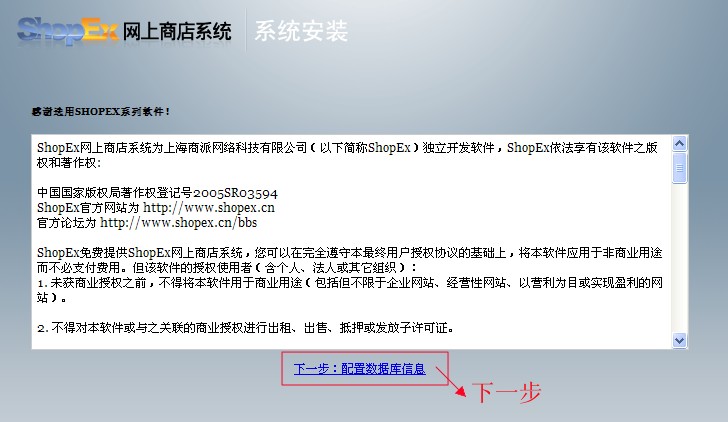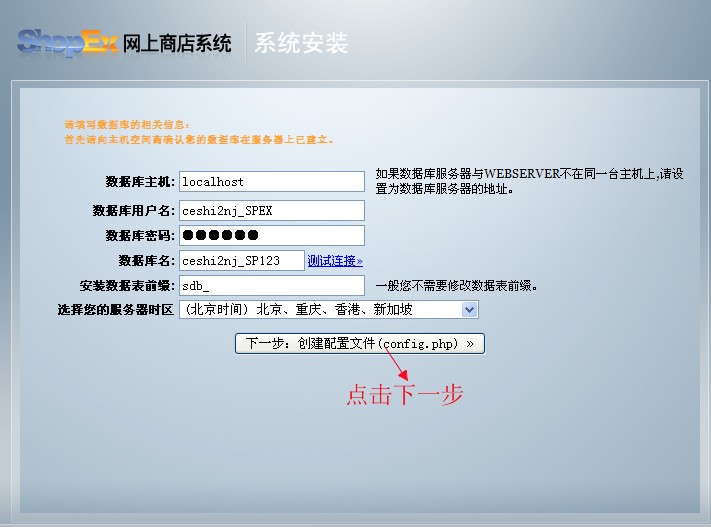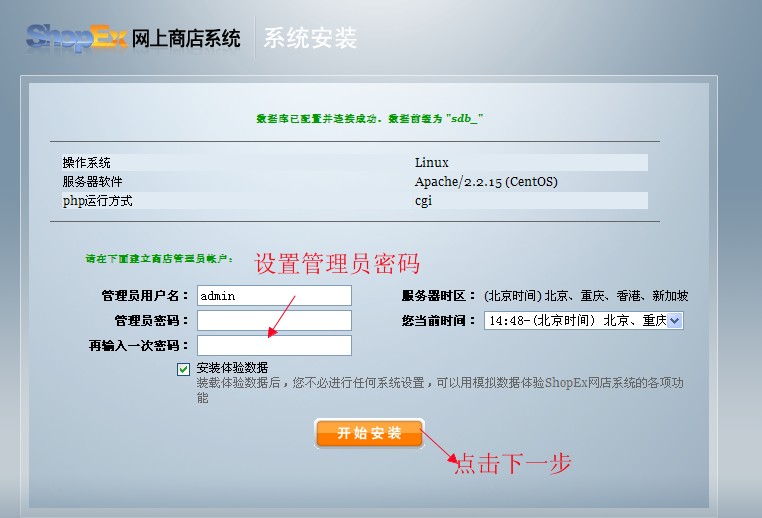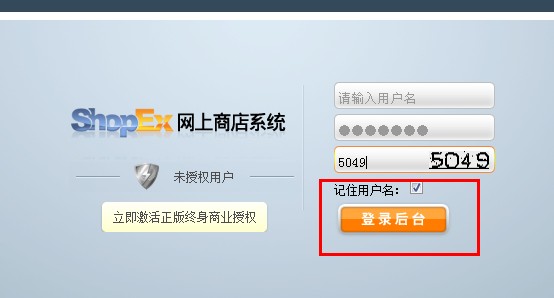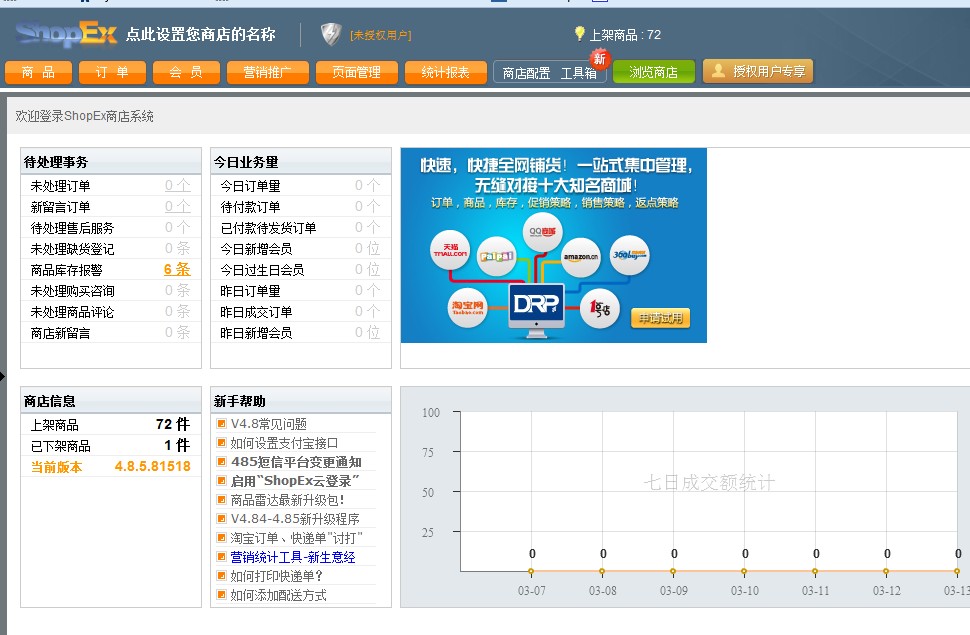在LunarPages主机的cPanel面板中可以很方便的安装多种源码程序,不过很多新用户可能对其安装过程还不是很了解,下面就以ShopEx开源程序为例,简单说说其具体的安装过程。
1、首先到站长百科http://down.zzbaike.com/download/ShopEx-74.html下载最新的Shopex源代码。
2、在网站中添加一个域名(或者二级域名)用来访问ShopEx目录,并且把想要访问的域名绑定到shopex文件中(可在cPanel面板中新建一个该文件夹)。
3、接下来为ShopEx创建数据库,我们进入cPanel面板,选择MySQL数据库选项,新建数据库(数据库名:SPEX),新建数据库用户(用户名:SP123、密码:123456),在下面将这个数据库用户添加到数据库中,并且指定权限为所有权限(ALL PRIVILEGES)(注意:数据库创建好后系统会自动在数据库名、数据库用户名前面加上你主机的用户名,比如我的主机帐户是ceshi2nj,那么数据库名就是ceshi2nj_SPEX、数据库用户名:ceshi2nj_SP123)
给数据库用户授权:
4、用CuteFTP(或者其他FTP登陆空间,将ShopEx压缩包上传到前面已新建好的shopex文件中(CuteFTP使用方法http://bbs.idcspy.org/thread-28209-1-1.html)。当然如果文件不大的话可以利用cPanel后台在线上传文件功能来上传文件,这样很方便。
5、上传完毕之后,进入cPanel面板,选择File Manager选项,到根目录下的shopex文件夹中选择Shopex压缩包,点击上面的Extract(仅支持zip格式)进行解压。
6、安装程序,在在浏览器中输入 http://您的商店域名/install 进行安装界面进行安装即可,假如我域名是wordpress-lp.mgkj.info,我安装在shopex目录中,那么这里就输入:http://wordpress-lp.mgkj.info/shop/install/即可。
7、接下来填写数据库信息
Database Server:localhost
Username:ceshi2nj_SP123
Password:123456
Database Name:ceshi2nj_SPEX
安装数据库表前缀:一般默认即可
8、填写管理员信息,这里可以设置管理员的用户名和密码等,如下图所示:
9、开始安装,点击“确定”按钮安装程序
10、安装完成后我们就可以进入后台管理进行设置了:
11、这样我们的Shopex程序就就安装完成了
备注:安装全部完成后我们就可以通过域名http://wordpress-lp.mgkj.info/shop/进行访问了,另外安装好后最好在cPanel面板中将install目录删除,以上是安装Shopex的全部过程,希望对大家有所帮助。
原创文章,转载请注明: 转载自LunarPages美国jsp主机
本文链接地址: LunarPages cPanel安装ShopEx图文教程
文章的脚注信息由WordPress的wp-posturl插件自动生成